Hvis du regelmæssigt bruger 'off the shelf component' kodemoduler i dine Visual Studio-projekter, skal du have brugt det Indsæt uddrag mulighed, der er tilgængelig fra VS-editorhøjreklik på kontekstmenuen. For dem, der aldrig har prøvet det før, giver det dig adgang til prøve sammen med bruger-gemte kodestykker og indsæt dem i det aktuelle projekt kildekodefiler. Da Visual Studio ikke har en indbygget kodeuddragshåndtering til at organisere prøve og gemte uddrag, skal du prøve Uddragsdesigner. Det er en tilføjelse til både Visual Studio 2008 og2010, der giver brugerne mulighed for ikke kun at organisere kodestykker, men lader dem designe og eksportere kodestykker også. Når Snippet Designer er aktiveret, kan du vælge kodemodulet, der findes i din kodefil, og eksportere det til Snippet Designer, som giver dig mulighed for at definere de variabler, der bruges i kodestykket og gemme kodestykket. Det indeholder også en lille Snippet Explorer, der er ansvarlig for at indsætte valgt kodestykke i den aktuelle kodefil og søge i kodestykker fra dit kodestykkebibliotek.
Snippet Designer kan bruges på to måder; du kanenten oprette en kodefil fra bunden eller eksporter det valgte kodemodul til Snippet Designer for yderligere at give koden. Det tilføjer en Snippet Designer-indstilling i dialogboksen Ny fil (tilgængelig fra Fil -> Ny fil). Når det åbnes, åbnes det Snippet Designer for at skrive et nyt kodestykker.

Indstillingen Eksport som uddrag i højreklik-menuen giver en hurtig måde at oprette et uddrag på.
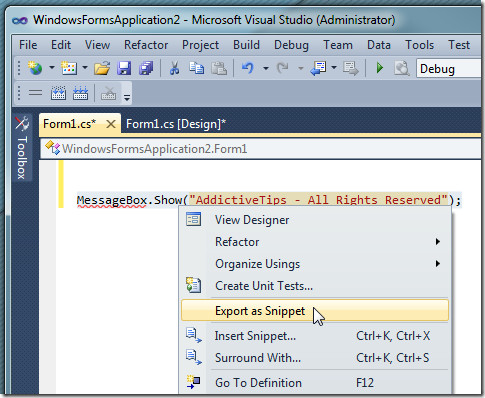
Uddragsredaktøren giver dig mulighed for at udskifte tilvariabler og andre symboler, så de let kan identificeres, når du eksporterer kodestykket i kildekodefilen. En, du har indtastet kodestykket, indtast det navn og det sprog, som du har kodet kodestykket. Gem nu kodestykket under den nyligt oprettede mappe My Code Snippets.
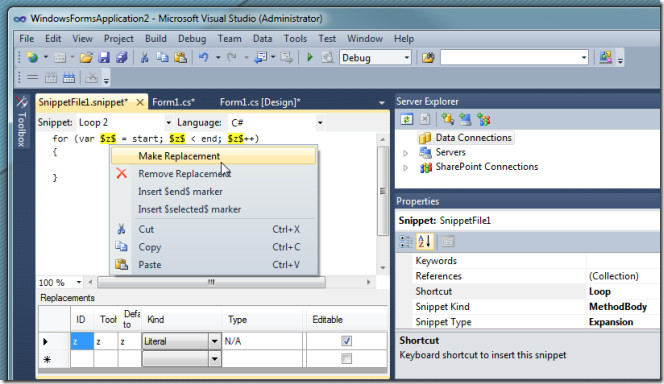
Når du vil indtaste kodestykket i kildenkodefil, højreklik på det tomme område i VS-editor og vælg Indsæt uddrag. Dette giver dig mulighed for at udforske uddragsmappen. Gå bare til mappen My Code Snippets og vælg den påkrævede kodestikfil for at indsætte den i din kildekodefil.
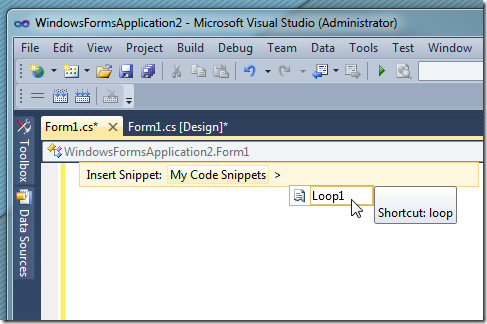
Du kan få adgang til Snippet Explore fra AndetWindows-undermenu til stede i hovedmenuen Vis. Snippet Explorer giver dig mulighed for at søge gennem alle de gemte uddrag efter sprog. Vælg bare sproget på kodestykker, du vil søge, indtast nøgleordet og tryk på knappen Søg.
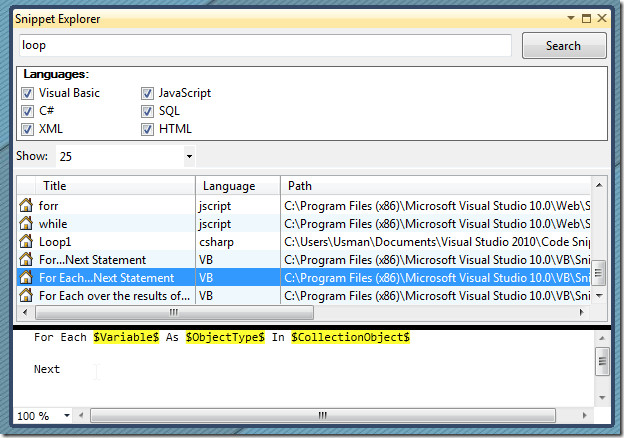
Snippet Designer viser sig at være et praktisk værktøj tildem, der gemmer og bruger små kodestykker fra en tredjeparts kodenavnsadministrator. Det er en open source-tilføjelse og fungerer både på Visual Studio 2008 og Visual Studio 2010. Vi testede det under Windows 7.
Download uddragsdesigner













Kommentarer